听音乐、看视频都需要声音,在没有声音的情况下一点乐趣也没有。电脑在很多情况下都会出现没有声音的原因,下面我将对此进行分析,以便大家日后可以轻松的解决问题,一起来学习下吧。
【 tulaoshi.com - 声音 】
有的人会将电脑设置成静音状态,这时候如果看到这个图标将其设置成有声状态就可以了。

如果电脑桌面上找不到上面的音量控制图标,可能是驱动问题,驱动问题看下面就知道怎么决绝了,有的是没显示出来,让它显示出来的办法如下:
如果任务栏右侧无“小喇叭”,进入开始---设置--“控制面板--声音和音频设备”命令,打开“声音和音频设备属性”对话框,如下图:
如上图,把√ 打上之后点确定桌面右下脚任务栏里就会有声音图标了,再检查下,音量是否调好和是否点了静音,休正之后电脑一般就有声音了。
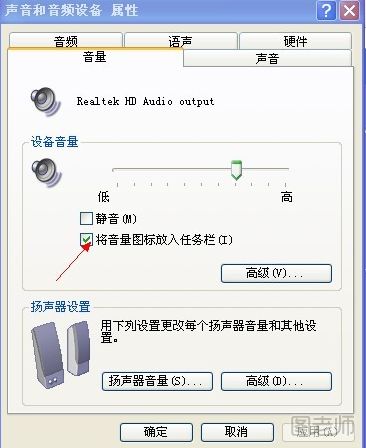
电脑没声音请先检查你的音箱或耳迈是否有问题,是否将音箱或耳迈音频线与电脑连接良好,接口是否插对了。
以前发现有朋友使用音箱或耳迈的时候因为将音频线与电脑连接导致没声音的,这也是很低级的错误,都没信号连接到音箱又怎么能有声音??有的是直接接到电脑的话筒接口去了,看了都觉得好笑,电脑接口那有一个是音频接口还有一个是话筒的,大家一定要自己看,上面有图标,很明显,完全菜鸟不懂的可以问身边的人和看说明书比什么都强,如果以前电脑有声音现在没声音了检查耳迈或音箱是否损坏,可以拿个好的试试。
还要注意一点的是,一般台式电脑机都会有2对音频接口,分布在机箱前面与后面,所以如果前面的接口没用可以试试后面的插口。因为有的电脑安装人员可能会忘记了接主机前面的插口信号线到主板。这点笔者也遇到过很多这种情况的。

以前经常遇到电脑系统重装后导致电脑没声音的情况,这种情况多数是电脑声卡驱动没装好或不兼容导致的,解决办法是找到电脑声卡对应的驱动程序安装即可。如何查找是不是电脑声卡驱动安装不正常呢?我们可以进入 我的电脑 --- 右键 ---选择 --- 属性 -- 硬件 -- 设备管理器 如下图:

点击设备管理器进入如下电脑硬件驱动情况查看,如下图。

如上图是声卡安装驱动正常的截图,声卡驱动安装有问题的截图是这样的,声卡设备上有黄色感叹号,右键选【更新驱动程序】然后一步步安装一次驱动就可以了。
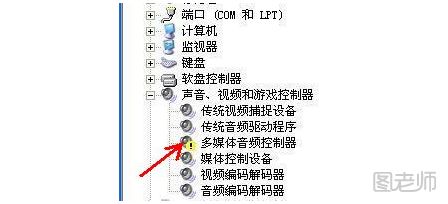
如果还没有可以进入Realtek高清晰音频设置来看看, 点击控制面板-Realtek高清晰音频设置。 这里面会有的禁用了插孔,可以点击查看下!

我们还可以看看是不是音频服务给关闭了。有的时候在进行开机优化的时候回禁止了这个服务, 我们右键点击我的电脑。然后点击管理-服务。 然后找到Windows Audio选项看它是否开启了,如果没有,把它开启并设为自动。
(本文来源于图老师网站,更多请访问http://www.tulaoshi.com)
微信公众号搜索“图老师”或者“tulaoshi_com”加关注,每天最新的美食、健康、育儿、美妆、美容、手工DIY等教程让你一手全掌握。推荐关注!【微信扫描下图可直接关注】

来源:http://www.tulaoshi.com/n/20160820/2587478.html